Win11修复0xc0000142错误方法详细说明
小编:小蝶
更新时间:2023-05-30 12:04
很多小伙伴还不会操作这款软件,用户求助最多的就是Win11修复0xc0000142错误方法详细说明,下面带给大家详细的教程,相信可以帮助到大多数的用户。
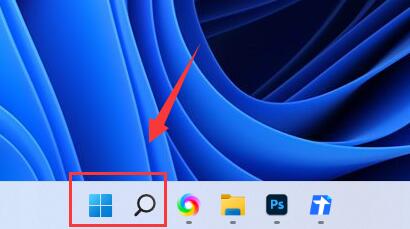
1. 运行系统文件检查器(SFC)扫描并修复系统文件错误:
- 打开CMD命令提示符,右键单击并以管理员身份运行。
- 输入sfc /scannow命令并按回车键。
- 系统会开始扫描并修复任何发现的损坏的系统文件。
2. 更新或重新安装相关应用程序:
- 通过控制面板卸载相关程序。
- 下载并重新安装最新版本的应用程序。
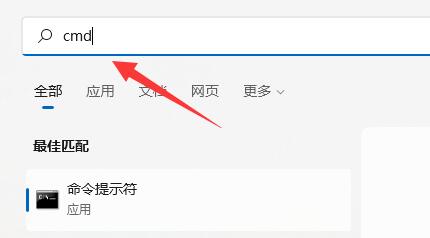
3. 更新Windows 11:
- 点击“开始”菜单,选择“设置”。
- 选择“更新和安全”选项。
- 点击“检查更新”按钮以获取最新的Windows更新。
4. 执行干净引导:
- 按Win + R键,打开运行窗口。
- 输入msconfig并按回车键。
- 在常规选项卡下,选择“选择性启动”并取消勾选“加载启动项”。
- 转到服务选项卡并选择“隐藏所有Microsoft服务”。
- 单击“禁用所有”按钮。
- 单击“应用”按钮,然后重新启动计算机。














